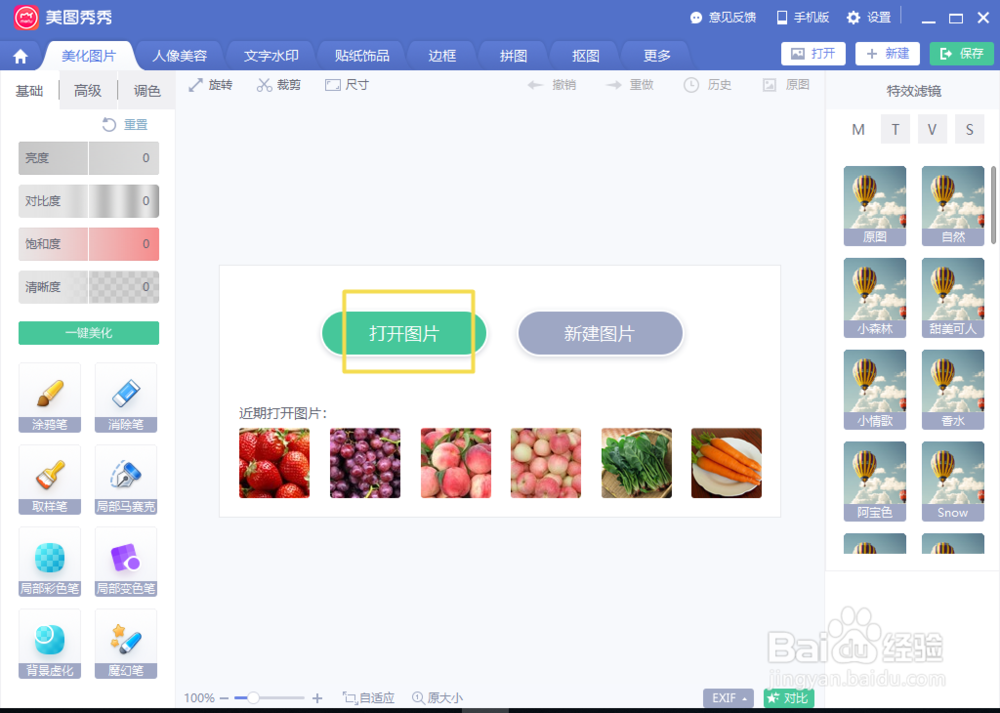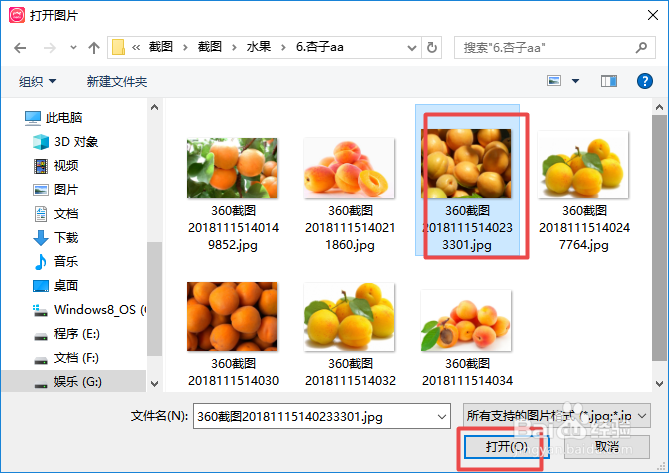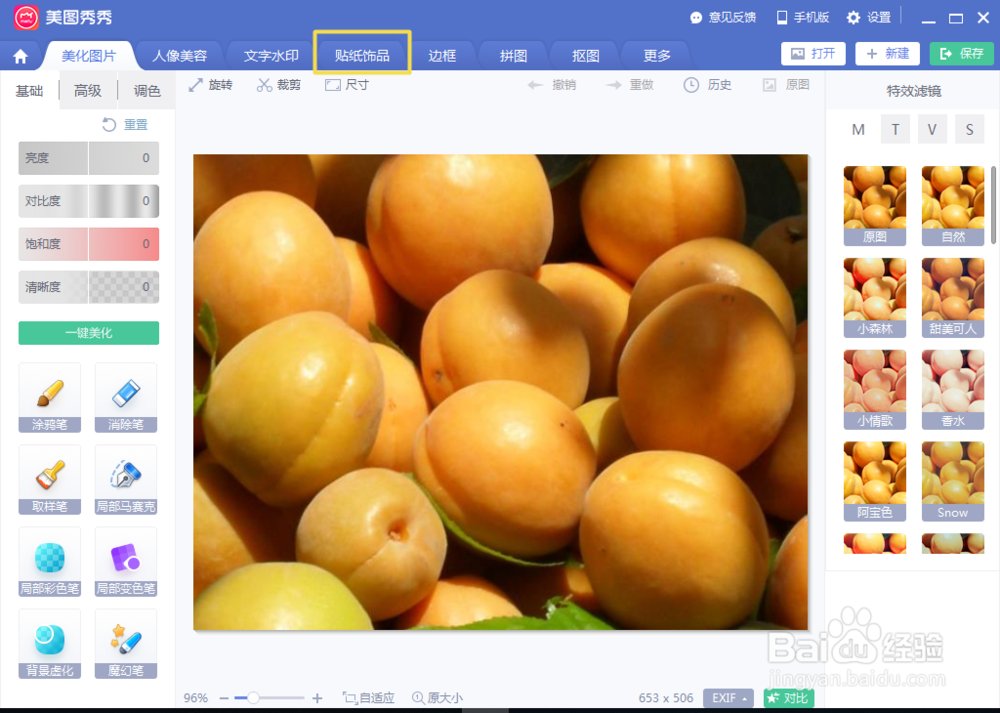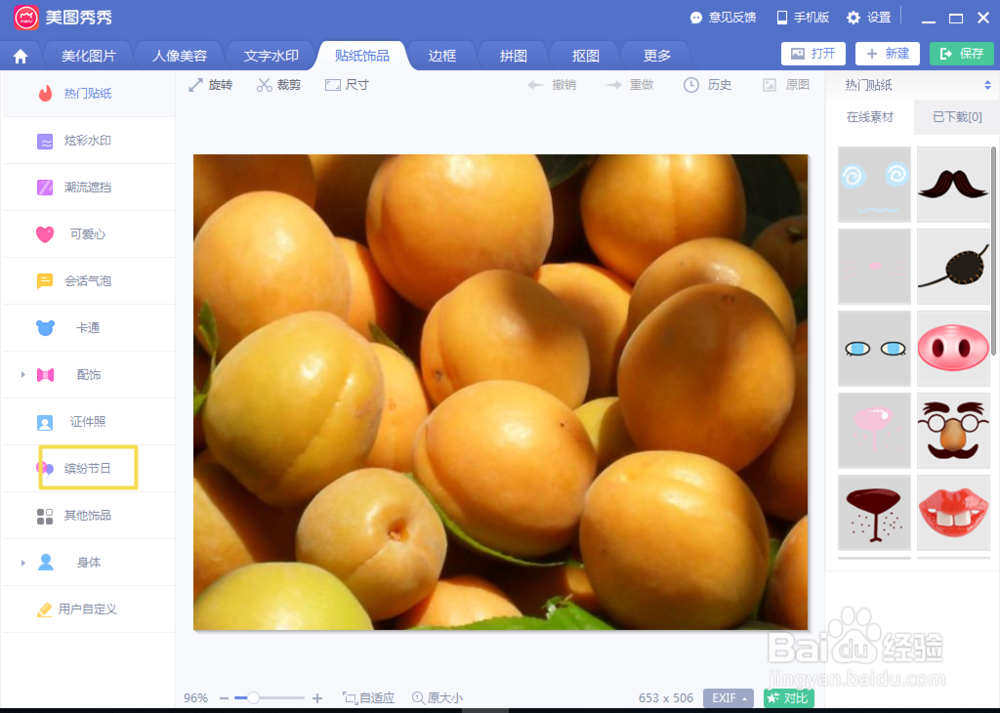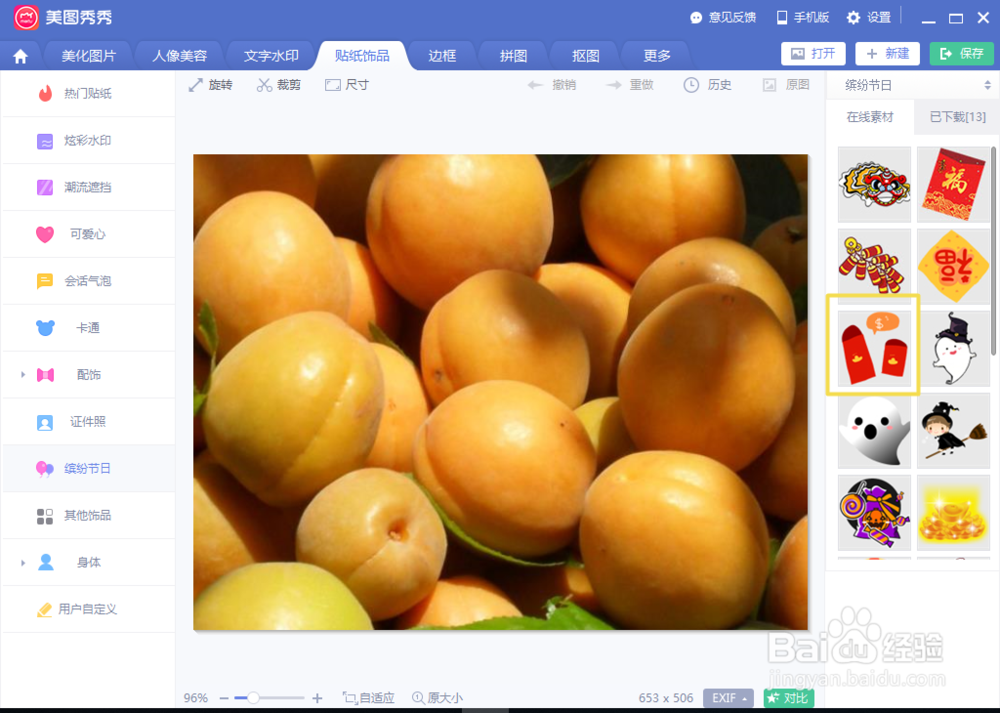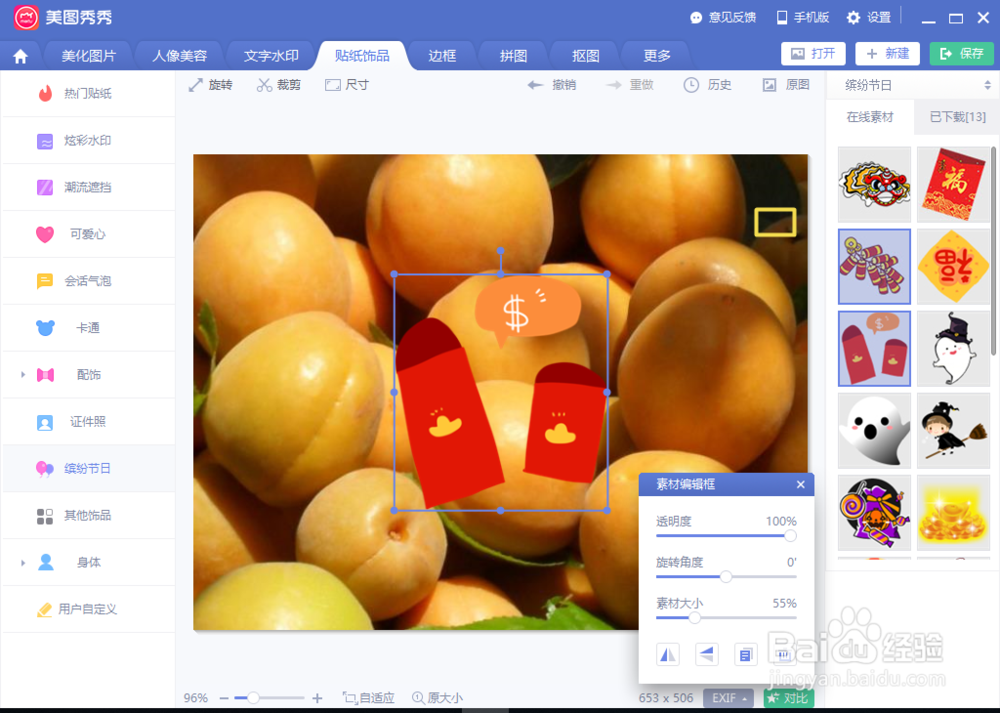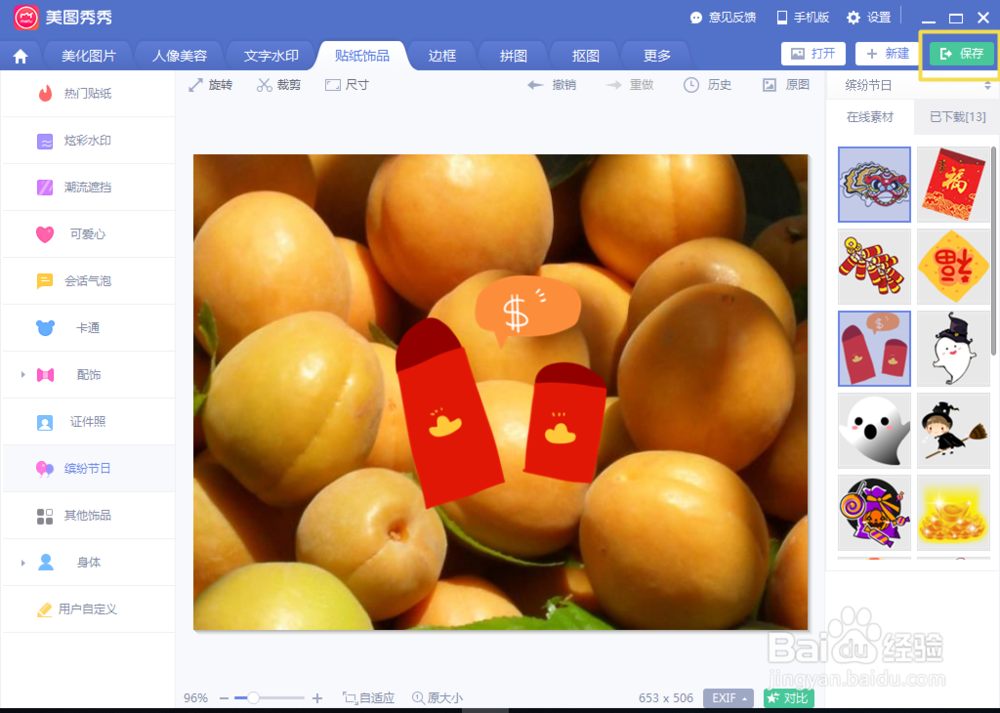美图秀秀如何在图片上添加一个红包图片
1、首先,我们打开美图秀秀,然后我们点击美化图片;
2、之后我们点击打开图片;
3、然后我们点击选中一张图片,之后我们点击打开;
4、然后我们点击贴纸饰品;
5、之后我们点击缤纷节日;
6、然后我们点击右面界面中的红包图片;
7、之后我们就可以看到在图片上多出一个红包图片了,我们点击空白处;
8、之后我们就可以点击保存按钮了,这样我们就在图片上添加了一个红包图片了。
声明:本网站引用、摘录或转载内容仅供网站访问者交流或参考,不代表本站立场,如存在版权或非法内容,请联系站长删除,联系邮箱:site.kefu@qq.com。
阅读量:76
阅读量:36
阅读量:61
阅读量:73
阅读量:52